<Anterior | Conteúdo | Próxima>
Em breve, discutiremos algumas ferramentas de linha de comando para examinar arquivos de texto simples. Essas ferramentas não funcionarão quando usadas no tipo errado de arquivo. Na pior das hipóteses, eles travarão seu terminal e / ou farão muitos bipes. Se isso acontecer com você, apenas feche a sessão do terminal e inicie uma nova. Mas tente evitá-lo, porque geralmente é muito perturbador para outras pessoas.
![]()
3.3.2. Criação e exclusão de arquivos e diretórios
3.3.2.1. Fazendo bagunça...
... Não é uma coisa difícil de fazer. Hoje, quase todos os sistemas estão em rede, então, naturalmente, os arquivos são copiados de uma máquina para outra. E especialmente quando se trabalha em um ambiente gráfico, criar novos arquivos é moleza e geralmente é feito sem a aprovação do usuário. Para ilustrar o problema, aqui está o conteúdo completo do diretório de um novo usuário, criado em um sistema RedHat padrão:
[newuser @ blob user] $ ls-al
32 total
drwx ------ 3 usuário usuário 4096 16 de janeiro 13h32.
drwxr-xr-x 6 root root 4096 16 de janeiro 13:32 ..
-rw-r - r-- | 1 | usuário | usuário | 24 | Jan | 16 | 13:32 | .bash_logout |
-rw-r - r-- | 1 | usuário | usuário | 191 | Jan | 16 | 13:32 | .bash_profile |
-rw-r - r-- | 1 | usuário | usuário | 124 | Jan | 16 | 13:32 | .bashrc |
drwxr-xr-x | 3 | usuário | usuário | 4096 | Jan | 16 | 13:32 | .kde |
-rw-r - r-- | 1 | usuário | usuário | 3511 | Jan | 16 | 13:32 | .screenrc |
-rw ------- | 1 | usuário | usuário | 61 | Jan | 16 | 13:32 | .xauthDqztLr |
À primeira vista, o conteúdo de um diretório inicial "usado" também não parece tão ruim:
![]()
mp3 /
OpenOffice.org638 /
mp3 /
Nautilus / staroffice6.0 / nqc /
desktoptest / Machines @ ns_imap / Documents /
Emacs @
Nautilus / staroffice6.0 / nqc /
desktoptest / Machines @ ns_imap / Documents /
Emacs @

usuário antigo: ~> ls
app-defaults / crossover / articles /
bin / brol / C /
fechado/
usuário antigo: ~> ls
app-defaults / crossover / articles /
bin / brol / C /
fechado/
Área de Trabalho/
Desktop1 /
Área de Trabalho/
Desktop1 /
Fvwm @ GNUstep /
imagens /
Fvwm @ GNUstep /
imagens /
correspondência/
Correspondência/
correspondência/
Correspondência/
nsmail /
nsmail /
Treinamento/
webstart / xml /
Treinamento/
webstart / xml /
office52 / Xrootenv.0
office52 / Xrootenv.0
Mas quando todos os diretórios e arquivos que começam com um ponto são incluídos, existem 185 itens neste diretório. Isso ocorre porque a maioria dos aplicativos tem seus próprios diretórios e / ou arquivos, contendo configurações específicas do usuário, no diretório inicial desse usuário. Normalmente, esses arquivos são criados na primeira vez que você inicia um aplicativo. Em alguns casos, você será notificado quando um diretório inexistente precisar ser criado, mas na maioria das vezes tudo é feito automaticamente.
Além disso, novos arquivos são criados aparentemente de forma contínua porque os usuários desejam salvar arquivos, manter diferentes versões de seus trabalhos, usar aplicativos da Internet e baixar arquivos e anexos em sua máquina local. Isso não para. É claro que é definitivamente necessário um esquema para manter uma visão geral das coisas.
Na próxima seção, discutiremos nossos meios de manter a ordem. Discutimos apenas as ferramentas de texto disponíveis para o shell, uma vez que as ferramentas gráficas são muito intuitivas e têm a mesma aparência que as bem conhecidas
apontar e clicar gerenciadores de arquivos no estilo do MS Windows, incluindo funções de ajuda gráfica e outros recursos que você espera desse tipo de aplicativo. A lista a seguir é uma visão geral dos gerenciadores de arquivos mais populares para GNU / Linux. A maioria dos gerenciadores de arquivos pode ser iniciada a partir do menu do seu gerenciador de área de trabalho, ou clicando no ícone do seu diretório inicial, ou na linha de comando, emitindo estes comandos:
. náutilo: O gerenciador de arquivos padrão no Gnome, a área de trabalho GNU. Excelente documentação sobre como trabalhar com essa ferramenta pode ser encontrada em http://www.gnome.org.
. conquistador: O gerenciador de arquivos normalmente usado em uma área de trabalho KDE. O manual está em http://docs.kde.org.
. mc: Midnight Commander, o gerenciador de arquivos Unix à moda do Norton Commander. Toda a documentação disponível em http://gnu.org/directory/ ou um espelho, como http://www.ibiblio.org.
Certamente vale a pena experimentar esses aplicativos e geralmente impressionam os recém-chegados ao Linux, pelo menos porque há uma grande variedade: essas são apenas as ferramentas mais populares para gerenciar diretórios e arquivos, e muitos outros projetos estão sendo desenvolvidos. Agora vamos descobrir mais sobre os internos e ver como essas ferramentas gráficas usam comandos UNIX comuns.
![]()
3.3.2.2. As ferramentas
3.3.2.2.1. Criação de diretórios

Uma maneira de manter as coisas no lugar é dar a determinados arquivos localizações padrão específicas, criando diretórios e subdiretórios (ou pastas e subpastas, se desejar). Isso é feito com o mkdir comando:
richard: ~> arquivo mkdir
richard: ~> arquivo ls -ld
drwxrwxrwx 2 richard richard
4096 13 de janeiro 14:09 arquivo /
richard: ~> arquivo mkdir
richard: ~> arquivo ls -ld
drwxrwxrwx 2 richard richard
A criação de diretórios e subdiretórios em uma etapa é feita usando o -p opção:
richard: ~> arquivo de cd
richard: ~ / archive> mkdir 1999 2000 2001
richard: ~> arquivo de cd
richard: ~ / archive> mkdir 1999 2000 2001
richard: ~ / archive> ls
1999/2000/2001 /
richard: ~ / archive> mkdir 2001 / reports / Restaurants-Michelin /
mkdir: não é possível criar o diretório `2001 / reports / Restaurants-Michelin / ':
Não existe tal arquivo ou diretório
richard: ~ / archive> mkdir -p 2001 / reports / Restaurants-Michelin /
richard: ~ / archive> ls 2001 / reports /
Restaurantes-Michelin /
richard: ~ / archive> ls
1999/2000/2001 /
richard: ~ / archive> mkdir 2001 / reports / Restaurants-Michelin /
mkdir: não é possível criar o diretório `2001 / reports / Restaurants-Michelin / ':
Não existe tal arquivo ou diretório
richard: ~ / archive> mkdir -p 2001 / reports / Restaurants-Michelin /
richard: ~ / archive> ls 2001 / reports /
Restaurantes-Michelin /
Se o novo arquivo precisar de outras permissões além das permissões de criação de arquivo padrão, os novos direitos de acesso podem ser definidos em um movimento, ainda usando o mkdir comando, consulte as páginas de informações para mais. Discutiremos os modos de acesso na próxima seção sobre segurança de arquivos.
O nome de um diretório deve obedecer às mesmas regras aplicadas aos nomes de arquivo regulares. Uma das restrições mais importantes é que você não pode ter dois arquivos com o mesmo nome em um diretório (mas tenha em mente que o Linux é, como o UNIX, um sistema operacional que diferencia maiúsculas de minúsculas). Praticamente não há limites para o comprimento de um nome de arquivo, mas geralmente é mantido com menos de 80 caracteres, para que possa caber em uma linha de um terminal. Você pode usar qualquer caractere que desejar em um nome de arquivo, embora seja aconselhável excluir caracteres que tenham um significado especial para o shell. Em caso de dúvida, verifique no Apêndice C.
![]()
3.3.2.2.2. Movendo arquivos
Agora que estruturamos adequadamente nosso diretório inicial, é hora de limpar os arquivos não classificados usando o mv
comando:
richard: ~ / archive> mv ../relatório[1-4].doc relatórios / Restaurantes-Michelin /

Este comando também é aplicável ao renomear arquivos:
richard: ~> é To_Do
-rw-rw-r-- 1 richard richard
2534 15 de janeiro 12:39 To_Do
richard: ~> é To_Do
-rw-rw-r-- 1 richard richard
richard: ~> mv To_Do concluído
richard: ~> ls-terminei
-rw-rw-r-- 1 richard richard
2534 15 de janeiro 12:39 feito
richard: ~> mv To_Do concluído
richard: ~> ls-terminei
-rw-rw-r-- 1 richard richard
É claro que apenas o nome do arquivo muda. Todas as outras propriedades permanecem as mesmas.
Informações detalhadas sobre a sintaxe e os recursos do mv comando pode ser encontrado nas páginas man ou Info. O uso desta documentação deve ser sempre seu primeiro reflexo ao se deparar com um problema. A resposta para o seu problema provavelmente está na documentação do sistema. Até mesmo usuários experientes leem páginas de manual todos os dias, portanto, os usuários iniciantes devem lê-las o tempo todo. Depois de um tempo, você conhecerá as opções mais comuns para os comandos comuns, mas ainda precisará da documentação como fonte primária de informações. Observe que as informações contidas nos HOWTOs, FAQs, páginas de manual e outras fontes estão lentamente sendo mescladas nas páginas Info, que são hoje as fontes mais atualizadas de documentação online (como prontamente disponível no sistema).
![]()
3.3.2.2.3. Copiando arquivos
A cópia de arquivos e diretórios é feita com o cp comando. Uma opção útil é a cópia recursiva (copiar todos os arquivos e subdiretórios subjacentes), usando o -R opção para cp. A sintaxe geral é
cp [-R] de arquivo para arquivo
Como exemplo o caso do usuário cara novo, que deseja o mesmo usuário de configurações de desktop Gnome cara velho tem. Uma maneira de resolver o problema é copiar as configurações de cara velho para o diretório inicial de cara novo:
victor: ~> cp -R ../oldguy/.gnome/ . Isso dá alguns erros envolvendo permissões de arquivo, mas todos os erros têm a ver com arquivos privados que cara novo não precisa de qualquer maneira. Discutiremos na próxima parte como alterar essas permissões caso elas realmente sejam
um problema.
![]()
3.3.2.2.4. Removendo arquivos
Use o rm comando para remover arquivos individuais, rmdir para remover diretórios vazios. (Usar ls -a para verificar se um diretório está vazio ou não). o rm comando também tem opções para remover diretórios não vazios com todos os seus subdiretórios, leia as páginas de informações para essas opções bastante perigosas.
 Quão vazio pode ser um diretório?
Quão vazio pode ser um diretório?
É normal que os diretórios. (ponto) e .. (ponto-ponto) não podem ser removidos, pois também são necessários em um diretório vazio para determinar a classificação dos diretórios na hierarquia do sistema de arquivos.
No Linux, assim como no UNIX, não há lata de lixo - pelo menos não para o shell, embora existam muitas soluções para uso gráfico. Assim, uma vez removido, o arquivo realmente desaparece e geralmente não há como recuperá-lo, a menos que você tenha backups ou seja muito rápido e tenha um bom administrador de sistema. Para proteger o usuário iniciante dessa malícia, o comportamento interativo do rm, cp e mv os comandos podem ser ativados usando o -i opção. Nesse caso, o sistema não agirá imediatamente mediante solicitação. Em vez disso, ele pedirá confirmação, portanto, é necessário um clique adicional no Entrar chave para infligir o dano:
maria: ~> rm -ri arquivo /
rm: descer para o diretório `archive '? y
rm: descer para o diretório `archive / reports '? y
rm: remove o diretório `archive / reports '? y
rm: descer para o diretório `archive / backup '? y rm: remove `archive / backup / sysbup200112.tar '? y rm: remove o diretório `archive / backup '? y
rm: remove o diretório `archive '? y
maria: ~> rm -ri arquivo /
rm: descer para o diretório `archive '? y
rm: descer para o diretório `archive / reports '? y
rm: remove o diretório `archive / reports '? y
rm: descer para o diretório `archive / backup '? y rm: remove `archive / backup / sysbup200112.tar '? y rm: remove o diretório `archive / backup '? y


 Documentação
Documentação